Vive la experiencia de cómo puedes manejar los a menudo molestos patrones de ruido en tus imágenes en favor de una mejor calidad de imagen. Especialmente las fotos subexpuestas pueden revelar ruido de imagen al aclararlas, lo que afecta significativamente la calidad total. En esta guía te mostraré cómo reducir el ruido de manera eficiente en Lightroom y qué ajustes son cruciales para ello.
Conclusiones clave
- El ruido aparece principalmente en fotos subexpuestas.
- Lightroom ofrece herramientas específicas para la reducción de ruido.
- La separación entre ruido de luminancia y ruido de color es crucial para obtener resultados óptimos.
- Es necesario experimentar con los controles deslizantes para obtener el mejor resultado.
Guía paso a paso
Primero, abre tu imagen subexpuesta en Lightroom. Asegúrate de elegir una imagen con áreas más oscuras, ya que estas suelen amplificar el ruido.
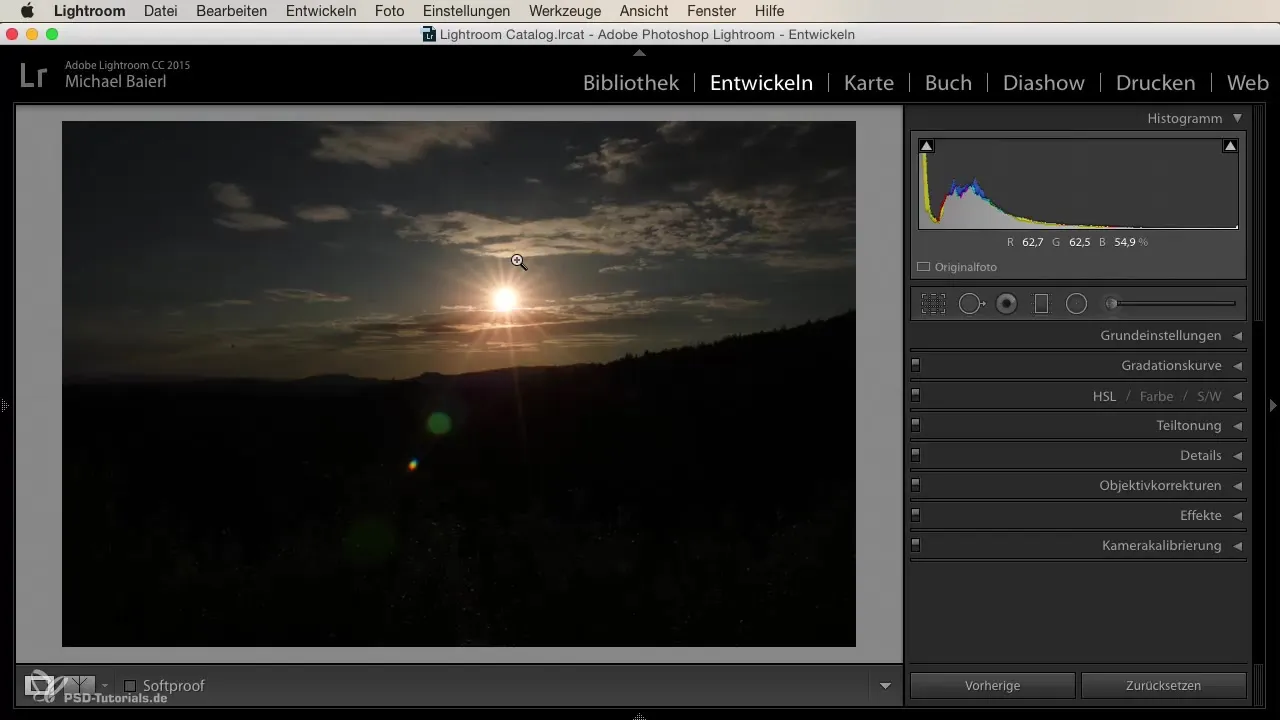
Ves que la parte inferior de la imagen, donde está el bosque, es bastante oscura. En contraste, el cielo y el sol están correctamente expuestos. En la toma elegiste una apertura de 22 con un tiempo de exposición de 3 segundos para resaltar los rayos del sol y los destellos.
Cuando aclares la imagen, el ruido de la imagen probablemente será notablemente visible. No existe una imagen completamente libre de ruido, especialmente no en cámaras más antiguas.
Para reducir el ruido de manera eficiente, ve al control deslizante de detalles en Lightroom. Allí encontrarás las opciones para la reducción de ruido, que están divididas en ruido de luminancia y ruido de color.
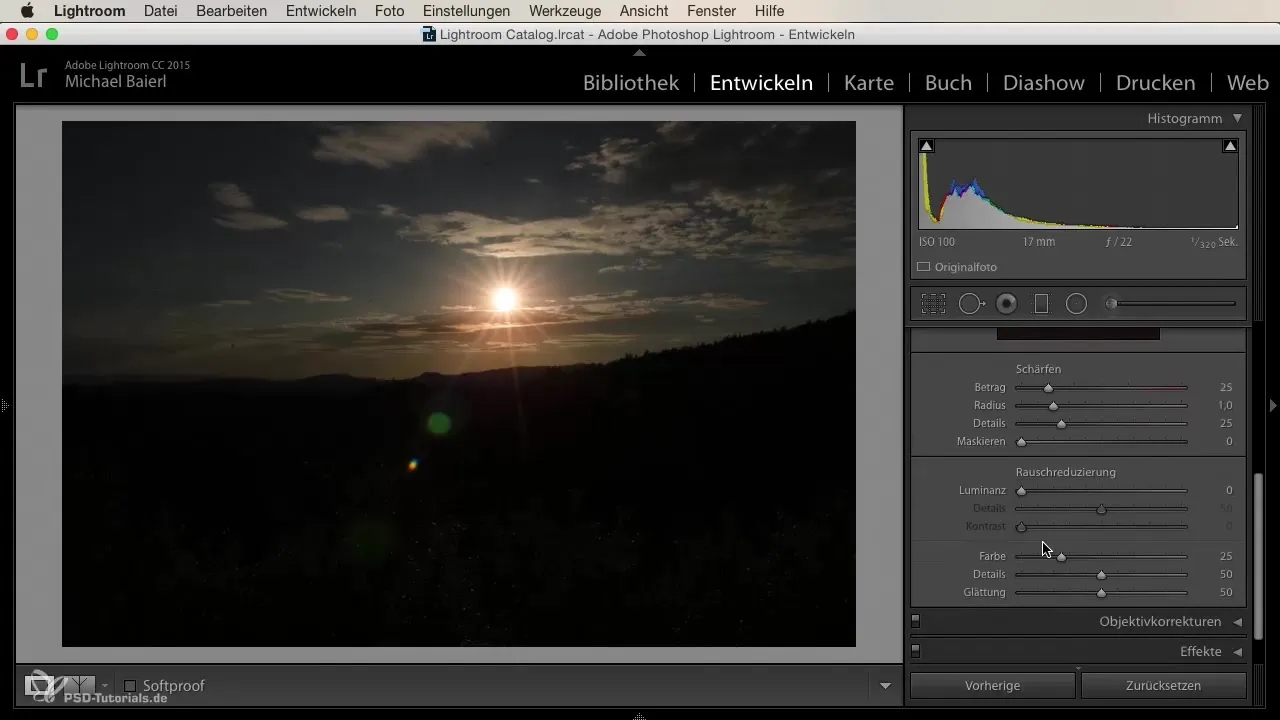
Primero enfócate en el control deslizante de luminancia. Muévelo hacia arriba para reducir el ruido en la luminosidad. Debes proceder con precaución para evitar suavizados innecesarios. Un valor de más 100 puede hacer que la imagen parezca inicialmente muy suave.
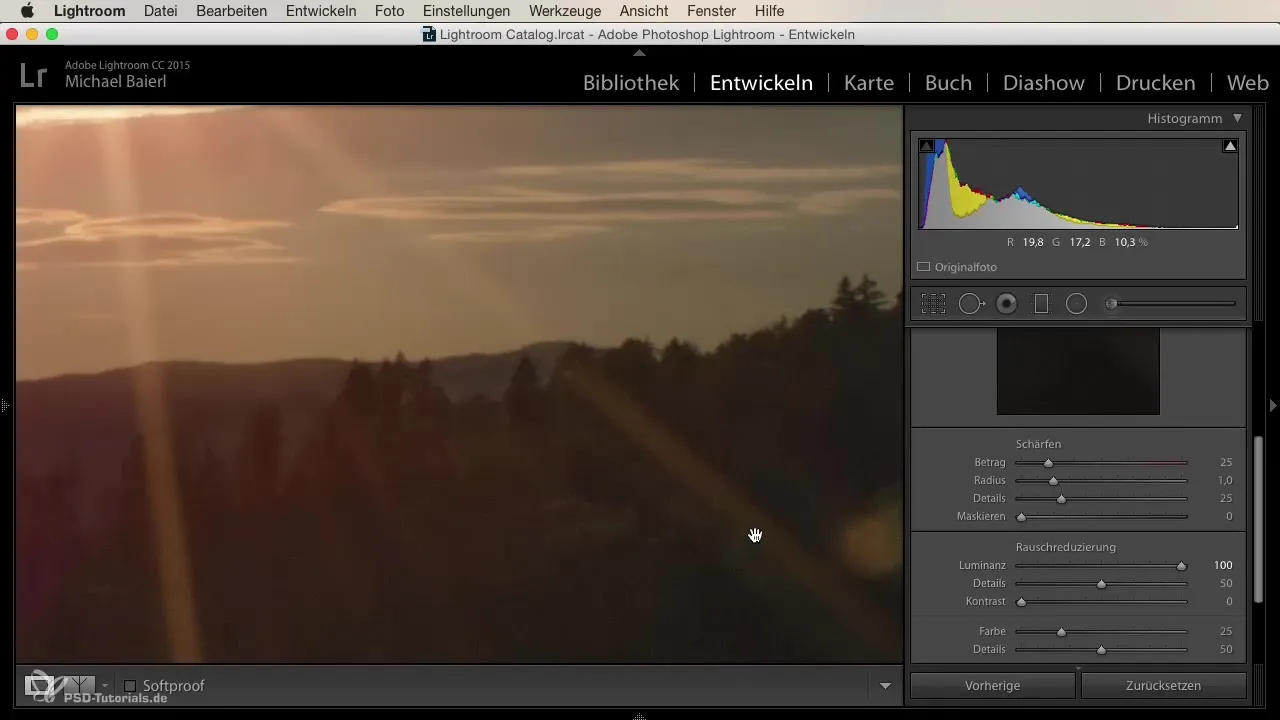
Ahora puedes observar la imagen detenidamente para ver cómo cambia el ruido. Ten en cuenta que los detalles de los árboles pueden perderse, mientras que las áreas superiores pueden parecer demasiado suavizadas.
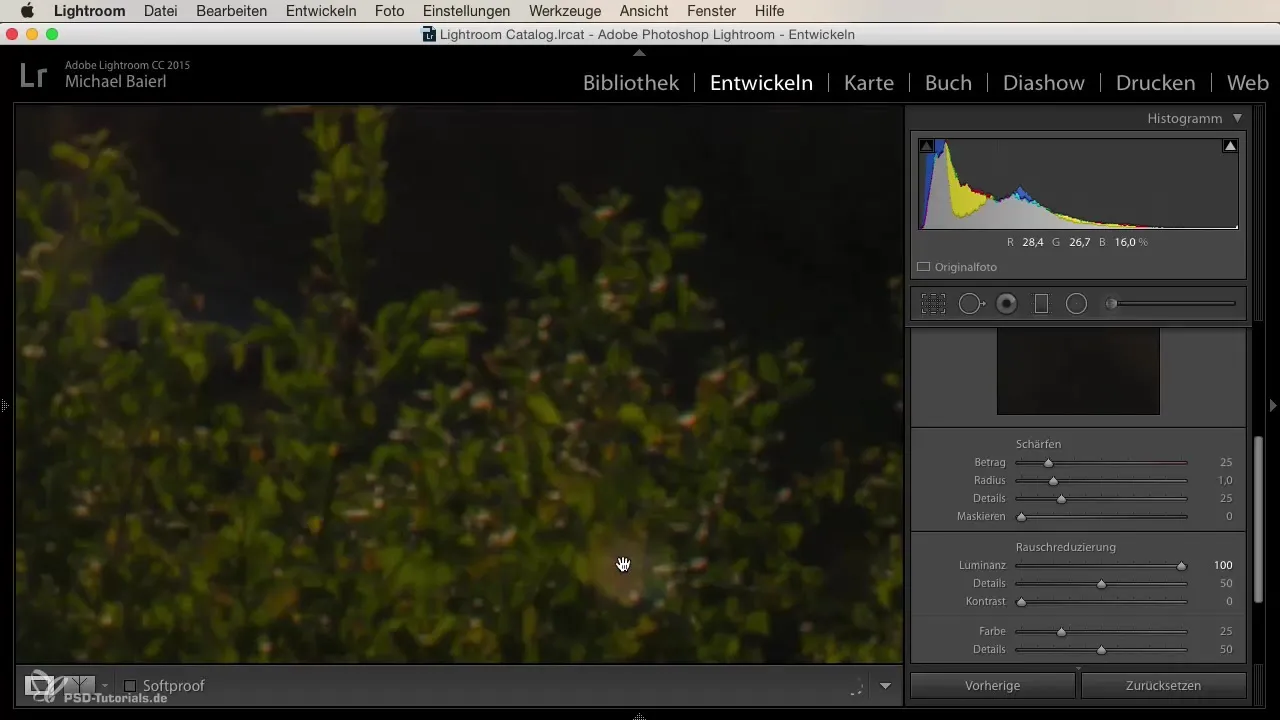
Deberías volver a ajustar el control deslizante de luminancia a un nivel que sea cómodo para tu imagen. Valores alrededor de 30 suelen ofrecer un buen equilibrio entre la reducción de ruido y la preservación de detalles.
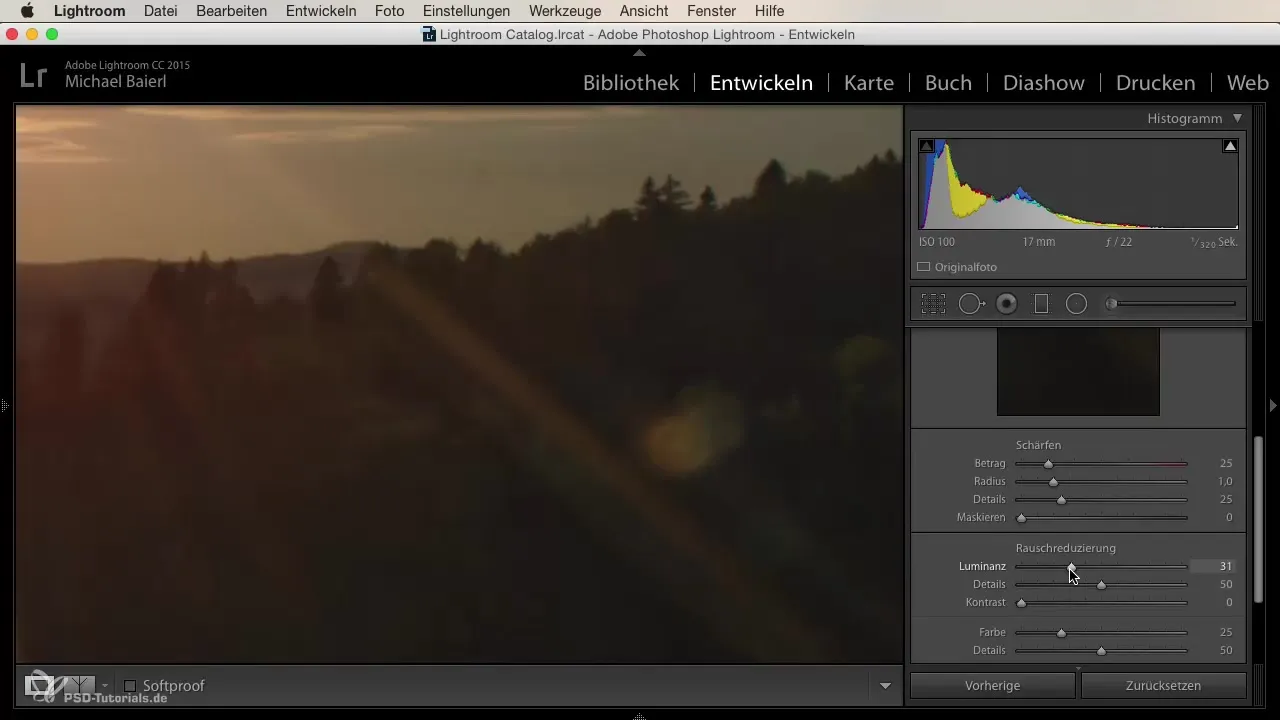
Luego, puedes ajustar los controles deslizantes de detalles. Esto regulará cuántos detalles finos deseas preservar en la imagen. Establece el control deslizante en 50 para lograr un equilibrio entre la reducción de ruido y la corrección de detalles.
Ahora nos ocuparemos del contraste. Aumenta el contraste para hacer que los bordes de la imagen sean más nítidos. Un valor de 10 a 12 puede ayudar sin aumentar el ruido.
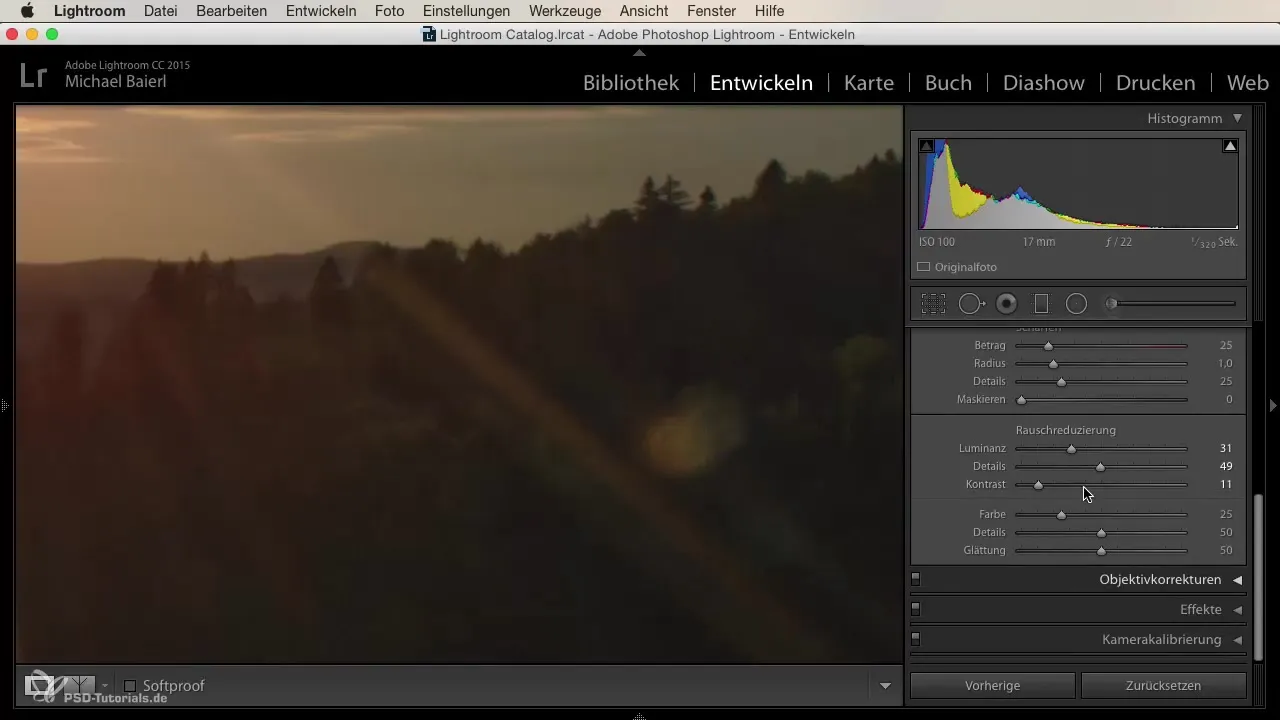
A continuación, revisamos el ruido de color. Ajusta el control deslizante correspondiente para suavizar colores que puedan estar distorsionados. Revisa los bordes de la imagen y las transiciones de los colores. Un valor demasiado alto en la reducción de ruido de color puede afectar desagradablemente la tonalidad.
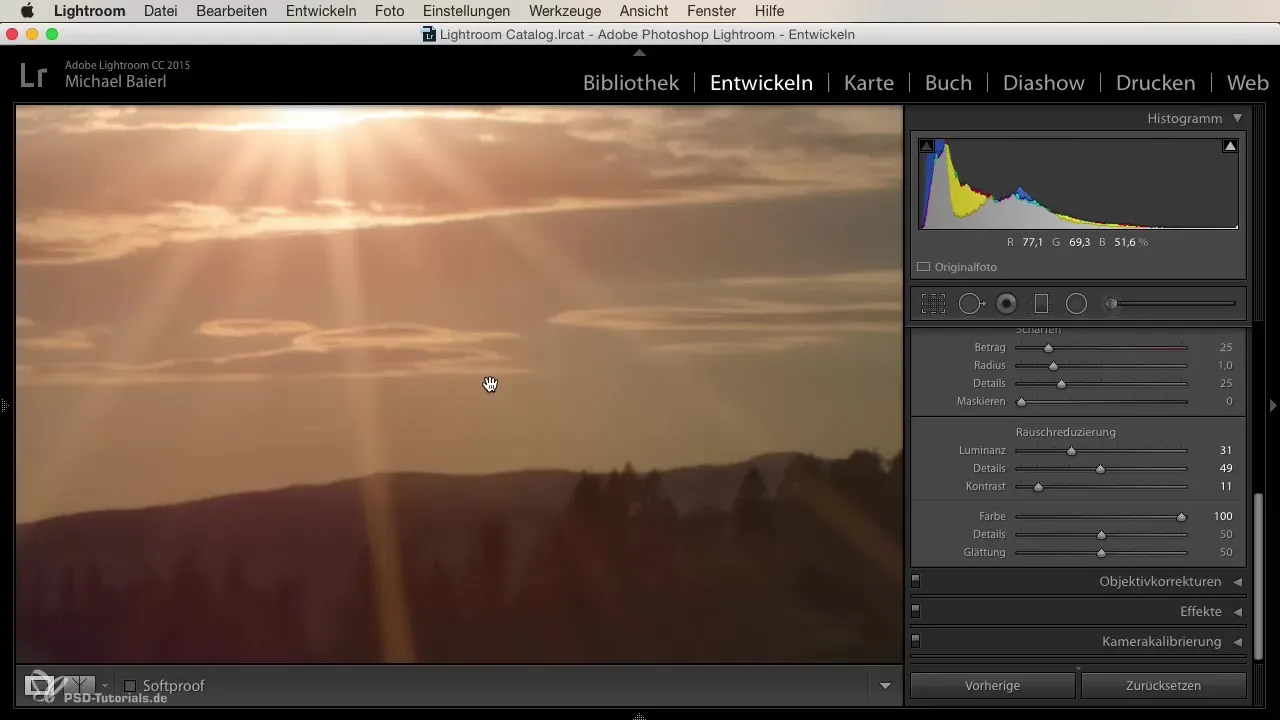
Aumenta los detalles de color para devolver la estructura mientras reduces un poco la suavidad. Esto te dará más vida y claridad en tu imagen.
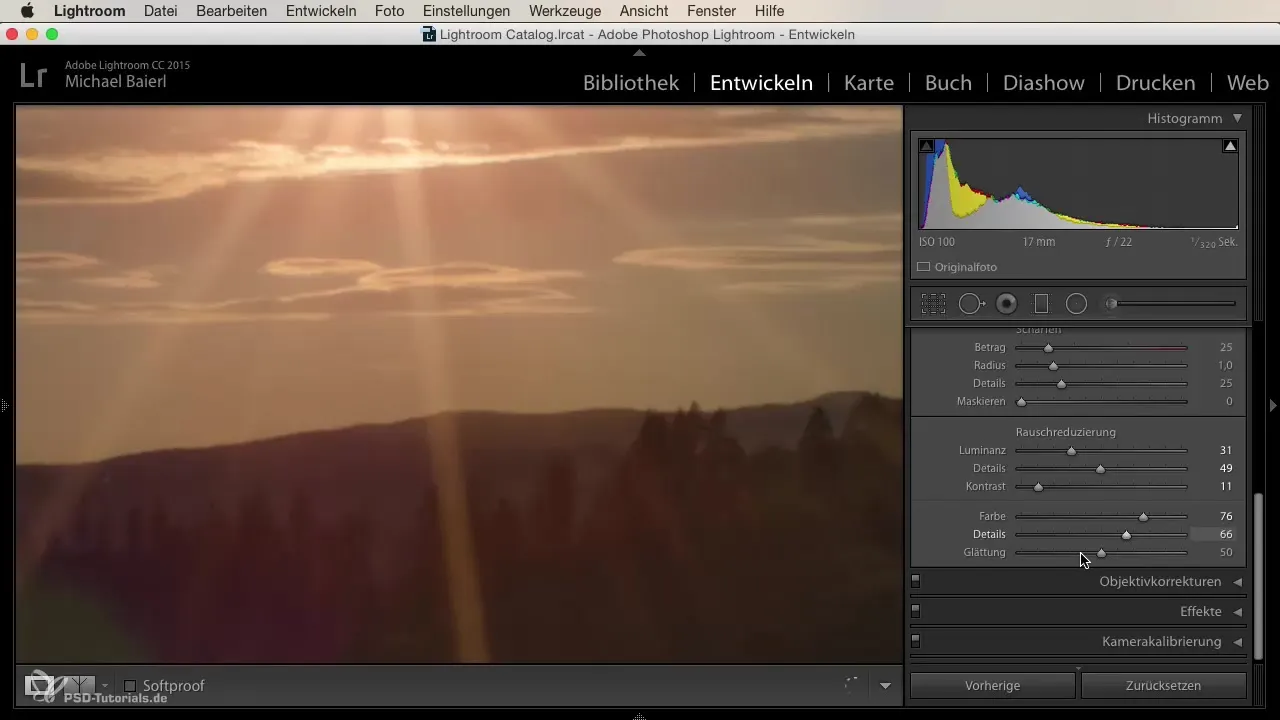
Finalmente, revisa tus ajustes. Una buena imagen tendrá aún partículas de ruido mínimas, pero las medidas tomadas han contribuido a mejorar la calidad de la imagen. Sigue experimentando con los deslizadores y deja que tu ojo decida cuándo el resultado es satisfactorio para ti.
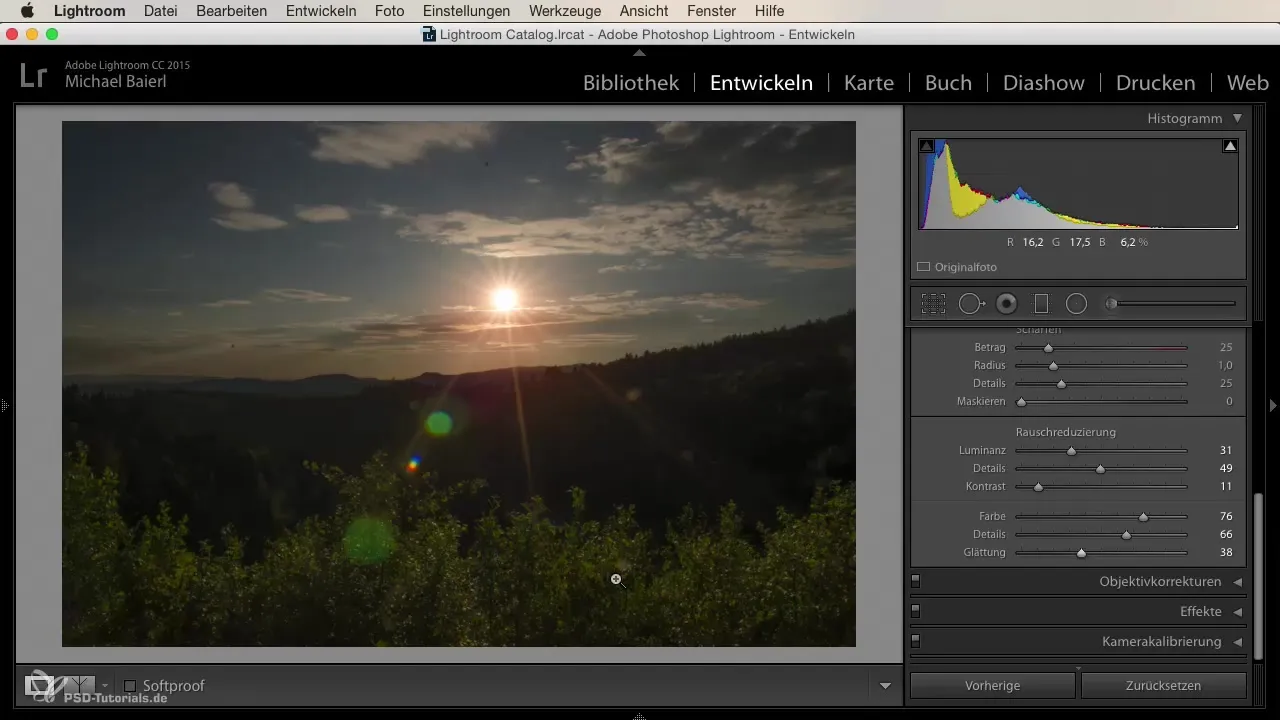
Resumen – Reducir ruido de manera efectiva en Lightroom
Al utilizar de manera específica las herramientas en Lightroom, puedes reducir significativamente el ruido de imagen sin que la calidad de tu imagen se vea comprometida. Es importante experimentar con los ajustes y considerar la imagen en el contexto de sus cualidades.
Preguntas frecuentes
¿Cómo reduzco el ruido en Lightroom?Utiliza los controles deslizantes de detalles para ruido de luminancia y ruido de color y experimenta con los valores.
¿Qué es el ruido de luminancia?El ruido de luminancia son diferencias de brillo perturbadoras en la imagen, que a menudo son visibles en fotos más oscuras.
¿Cómo puedo ajustar los detalles de color en Lightroom?Ajusta el control deslizante de detalles y la saturación de color para mejorar la calidad del color de tu imagen.
¿Cómo encuentro el mejor valor para la reducción de ruido?Prueba diferentes valores y observa la imagen en su totalidad para encontrar el mejor compromiso entre detalles y reducción de ruido.


